
Google Chrome erbjuder ibland till spara lösenord när användare skriver in dem på webbplatser. Android-ägare kan snabbt komma åt, ta bort och exportera sparade lösenord via mobilwebbläsaren. Så här visar du dina sparade lösenord på din smartphone.
Visa sparade lösenord
Börja med att öppna webbläsaren "Chrome" på din smartphone. Om appen inte finns på din startskärm kan du svepa uppåt för att komma åt din applåda och starta Chrome därifrån.
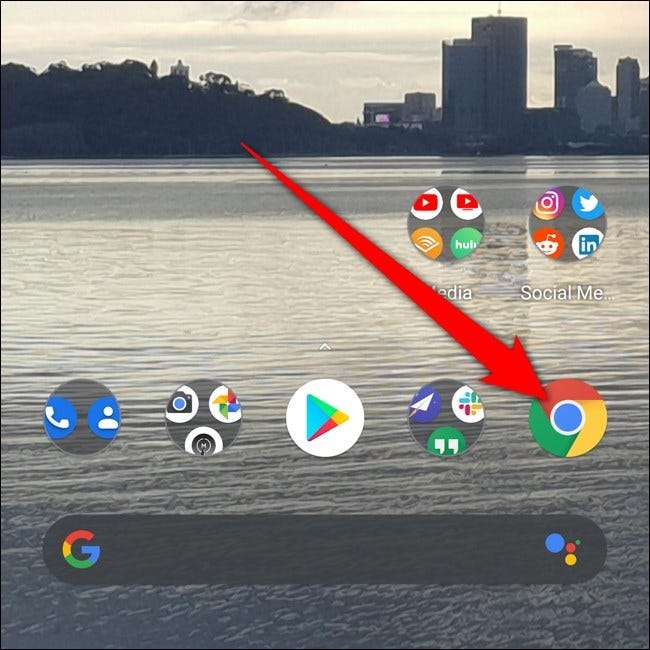
Klicka sedan på de tre vertikala prickarna. Beroende på din version av Chrome finns dessa antingen i skärmens övre högra eller nedre högra hörn.
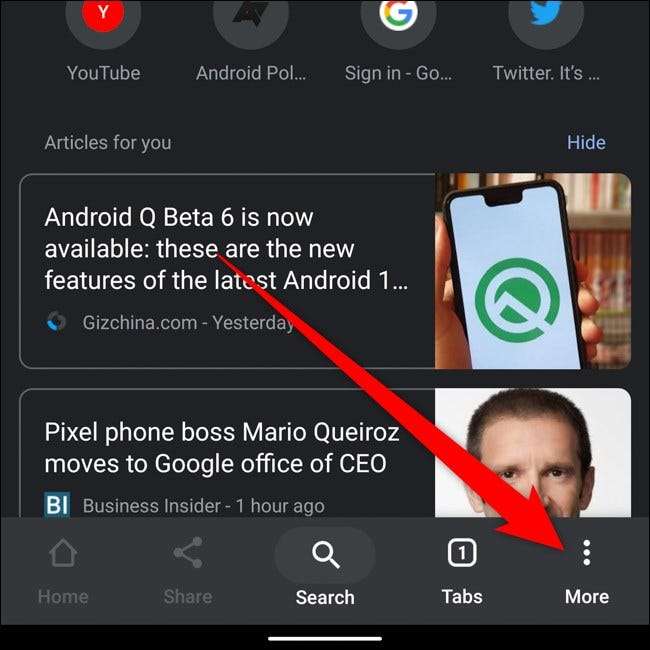
Välj "Inställningar" längst ned i popup-menyn.
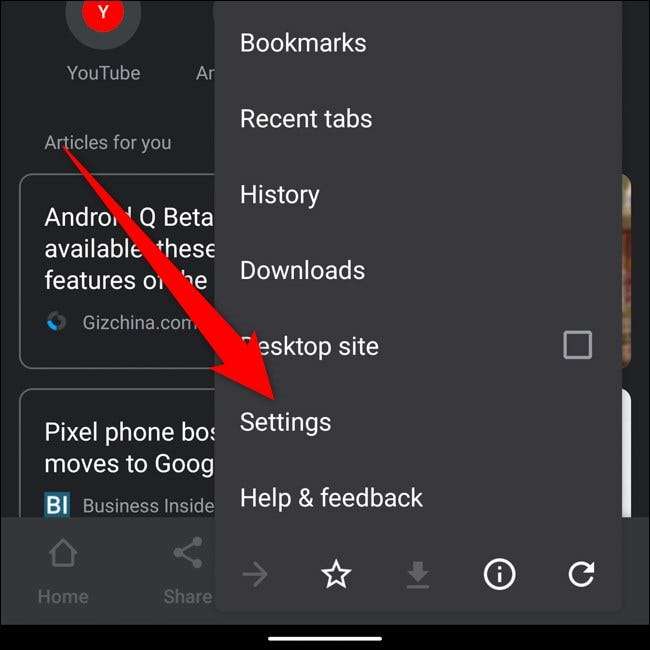
Leta reda på och tryck på "Lösenord" halvvägs i listan.
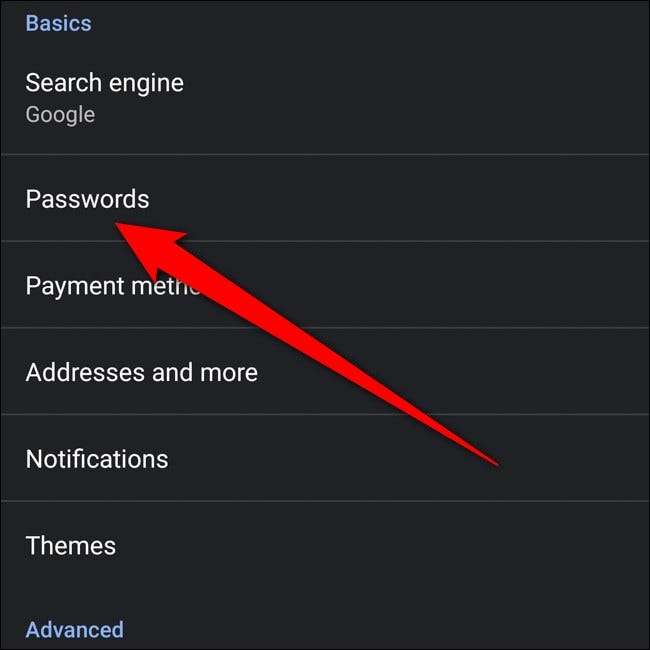
På lösenordsmenyn kan du bläddra igenom alla dina sparade lösenord. Listan sorteras i alfabetisk ordning baserat på webbplatsens URL.
Välj ett sparat lösenord för att visa mer information.
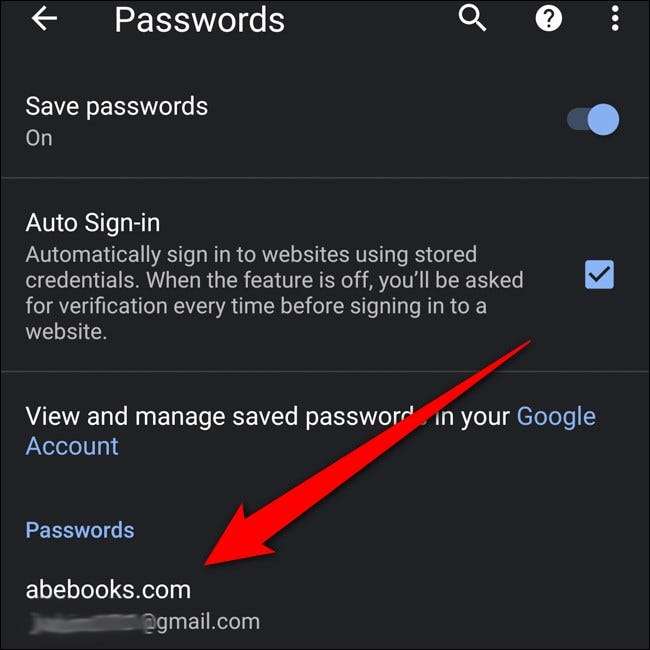
För att se det dolda lösenordet, börja med att knacka på ögonikonen bredvid det dolda lösenordet.
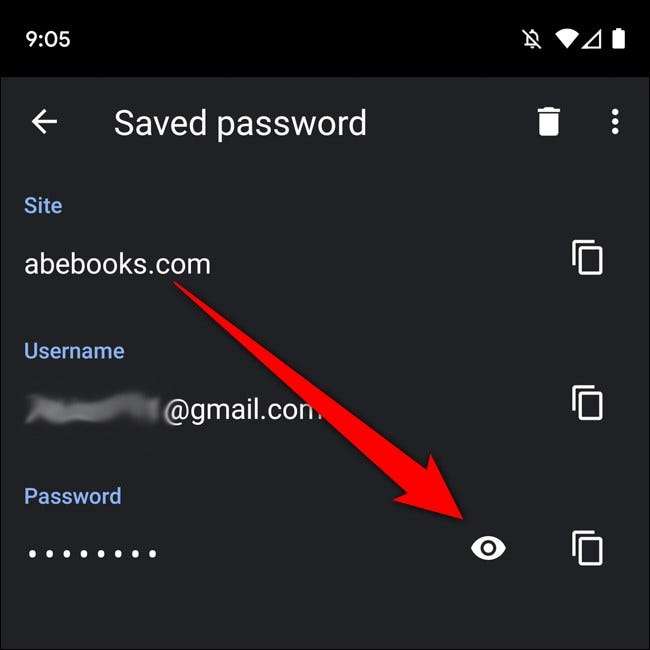
Därefter måste du verifiera dig själv med hjälp av ditt fingeravtryck eller vilken låsskärmssäkerhet du har ställt in innan den visas.
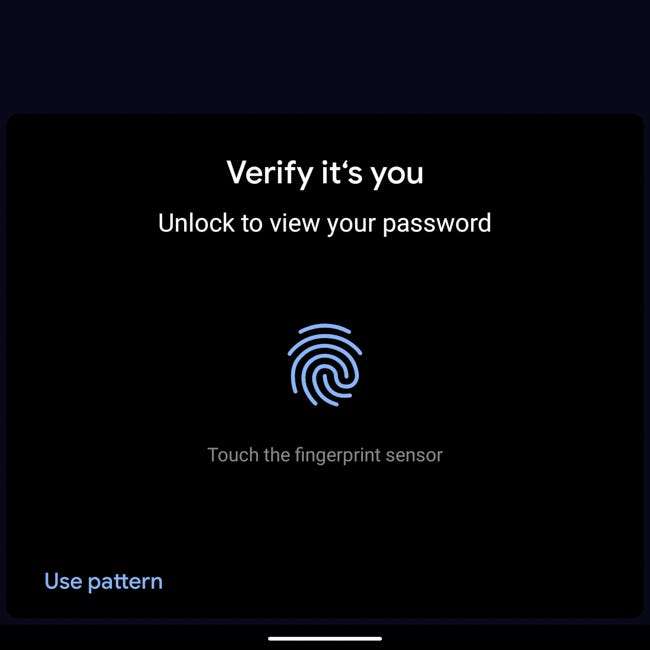
Och det är allt! Ditt lösenord ska nu visas i klartext. När du har verifierat att det är du, kommer lösenordet också att kopieras till ditt urklipp.
Alternativt kan du trycka på rutikonen bredvid webbplatsen, användarnamnet eller lösenordsfältet för att kopiera dem till ditt urklipp. Du måste verifiera med ditt fingeravtryck eller låsskärmssäkerhet för att kopiera ditt lösenord.
Ta bort sparade lösenord
Om du ändrade lösenordet eller om du inte vill att Chrome ska spara ett lösenord kan du snabbt radera det.
Börja tillbaka på lösenordsmenyn (Chrome> Tre prickar> Inställningar> Lösenord) och välj det objekt du vill ändra.
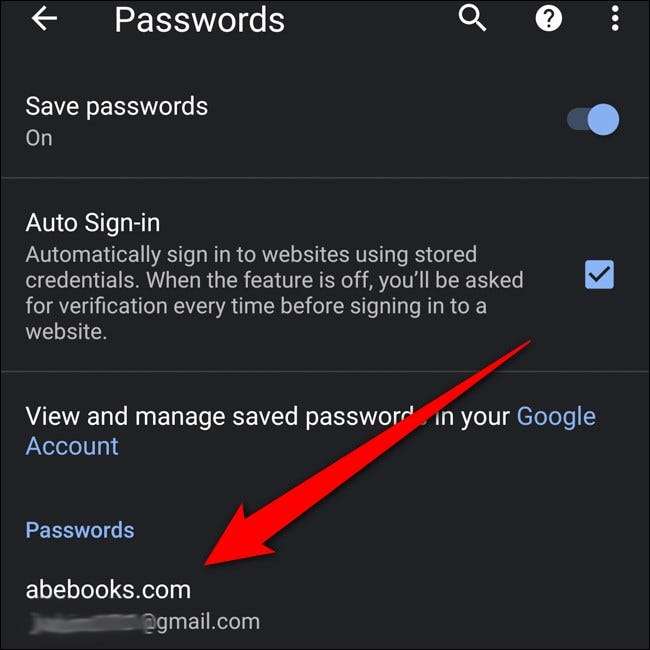
Ta bort det sparade lösenordet genom att trycka på ikonen för papperskorgen i det övre högra hörnet.
Notera: I det ögonblick du trycker på "Radera" -knappen tas objektet bort permanent. Du får inte en bekräftelseskärm eller ett sätt att ångra åtgärden.
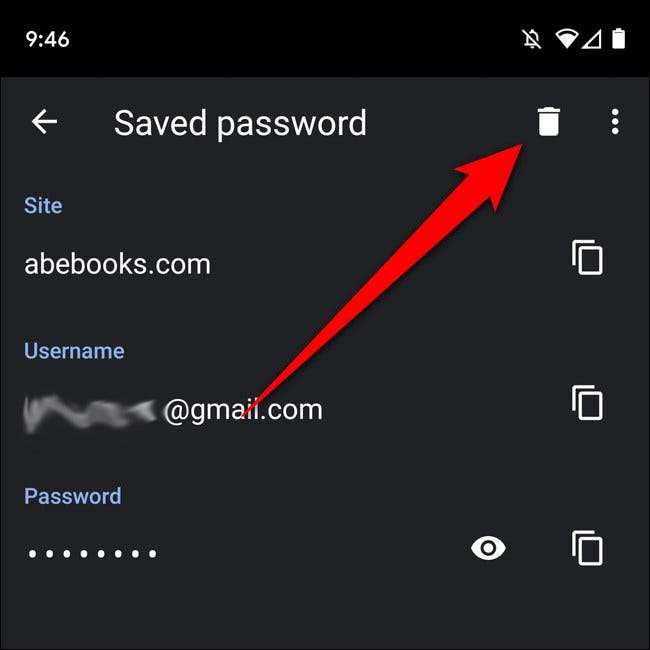
Exportera sparade lösenord
Om du är radera ditt Google-konto och vill spara dina sparade lösenord kan du exportera allt för att se någon annanstans. Börja i lösenordsmenyn (Chrome> Tre punkter> Inställningar> Lösenord) och tryck sedan på de tre punkterna i det övre högra hörnet.
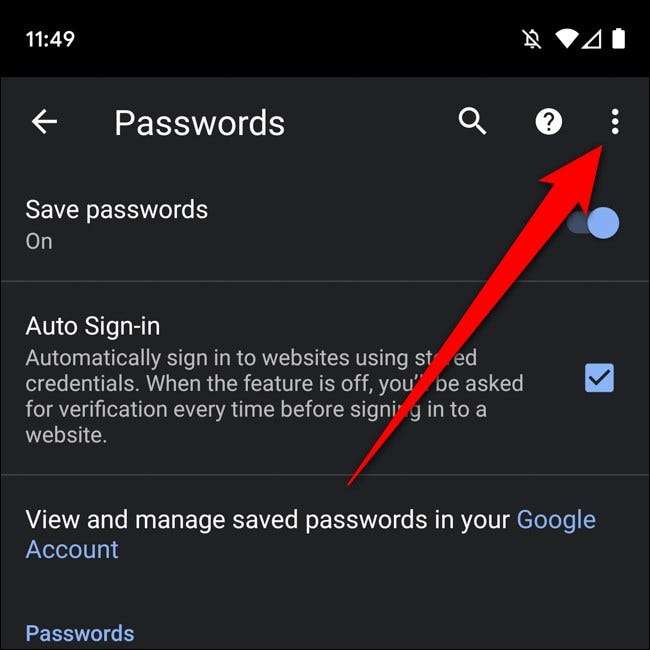
Välj "Exportera lösenord".

Bekräfta att det är du som exporterar de sparade lösenorden med ditt fingeravtryck eller vilken låsskärmsäkerhet du har ställt in.
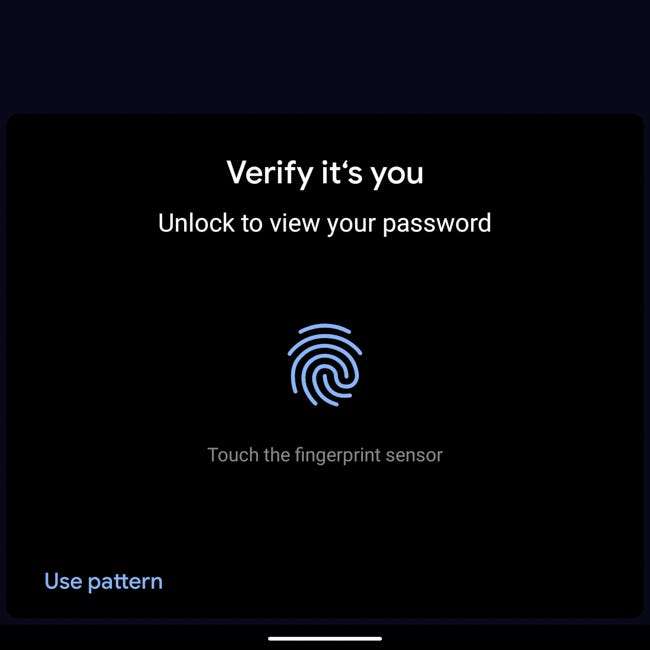
Ett aktieblad kommer nu att visas som erbjuder dig flera sätt att spara och skicka det exporterade dokumentet. Välj en säker plats för att lagra dina exporterade lösenord.

Var försiktig när du lagrar detta dokument eftersom de exporterade lösenorden kan ses som klartext. Det betyder att alla kan se dina användarnamn och tillhörande lösenord om de får tag på exporten.







